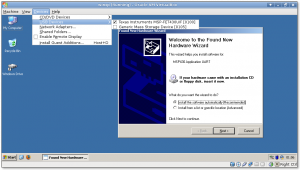In dieser kleinen Anleitung soll das Launchpad in VirtualBox eingebunden werden. Als Host-System kommt Debian (Unstable) zum Einsatz, in der virtuellen Maschine wird Windows XP verwendet (um später mit Code Composer Studio arbeiten zu können).
Zunächst wird VirtualBox installiert (die aktuellen Header-Dateien müssen auch installiert sein):
apt-get install virtualbox virtualbox-qt virtualbox-dkms virtualbox-guest-additions-iso
Über den Befehl “virtualbox” kann der VirtualBox-Manager gestartet werden.
Um USB-Geräte in die virtuelle Maschine einbinden zu können, muss der aktuelle User noch in die “vboxusers” Gruppe eingetragen werden:
adduser username vboxusers
Nun sollten USB-Geräte über den Menü-Punkt “Devices -> USB Devices” eingebunden werden können.